Utilisation de Wi-Fi Direct pour l'impression
A propos de Wi-Fi Direct
La norme Wi-Fi Direct permet d'établir une connexion directe avec un terminal sans fil sans point d'accès.
Vous pouvez spécifier et imprimer un fichier enregistré sur un terminal à l'aide d'un terminal Android/iOS comme un smartphone ou une tablette PC qui prend en charge WiFi Direct.
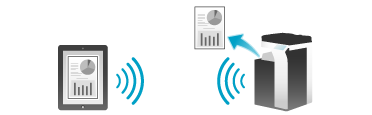
 Tips
Tips L'option Kit d'interface LAN sans fil est nécessaire pour utiliser cette fonction.
L'option Kit d'interface LAN sans fil est nécessaire pour utiliser cette fonction.
Côté machine : étapes requises pour utiliser cette fonction (s'applique à l'administrateur)
Configurez les réglages permettant d'utiliser Wi-Fi Direct sur la machine.
La manière de configurer le réglage est expliquée en prenant Web Connection comme exemple. Pour des détails, voir [Utilisation de cette machine dans un environnement réseau sans fil] .
Côté terminal : opérations requises pour utiliser cette fonction
Connectez un terminal qui prend en charge Wi-Fi Direct à la machine via Wi-Fi Direct.
 Pour des détails sur l'utilisation d'un terminal, consultez le manuel correspondant.
Pour des détails sur l'utilisation d'un terminal, consultez le manuel correspondant.
 Certains terminaux ne sont pas en mesure de se connecter à la machine via Wi-Fi Direct. Pour des détails, voir le manuel correspondant de votre terminal.
Certains terminaux ne sont pas en mesure de se connecter à la machine via Wi-Fi Direct. Pour des détails, voir le manuel correspondant de votre terminal.
Sélectionnez "Wi-Fi Direct" dans le menu de configuration du terminal.
La liste des périphériques prenant en charge Wi-Fi Direct s'affiche.
Sélectionnez le SSID de la machine dans la liste.
La machine est dès lors enregistrée sur le terminal et la connexion est configurée.
 Tips
Tips Si le terminal ne prend pas en charge Wi-Fi Direct, un SSID virtuel pour la connexion Wi-Fi Direct de la machine s'affiche sur l'écran (de configuration) Wi-Fi. Lorsque vous sélectionnez le SSID virtuel de la machine sur l'écran (de configuration) Wi-Fi du terminal, vous pouvez connecter ce dernier à la machine via Wi-Fi Direct.
Si le terminal ne prend pas en charge Wi-Fi Direct, un SSID virtuel pour la connexion Wi-Fi Direct de la machine s'affiche sur l'écran (de configuration) Wi-Fi. Lorsque vous sélectionnez le SSID virtuel de la machine sur l'écran (de configuration) Wi-Fi du terminal, vous pouvez connecter ce dernier à la machine via Wi-Fi Direct.
Utilisation d'un terminal Android/iOS pour l'impression
 Vous devez installer Mobile (pour iPhone/iPad/Android) sur votre terminal Android/iOS.
Vous devez installer Mobile (pour iPhone/iPad/Android) sur votre terminal Android/iOS.
Etablissez un couplage entre le terminal Android/ iOS avec l'installation de Mobile (pour iPhone/iPad/Android) sur la machine.
 Les informations réseau de la machine peuvent être affichées en code QR sur l'écran de la machine. Il suffit de lire le code QR sur le terminal Android/iOS pour établir facilement un couplage entre la machine et le terminal Android/iOS. Pour des détails, voir [Associer la machine à un terminal Android/iOS à l'aide du code QR] .
Les informations réseau de la machine peuvent être affichées en code QR sur l'écran de la machine. Il suffit de lire le code QR sur le terminal Android/iOS pour établir facilement un couplage entre la machine et le terminal Android/iOS. Pour des détails, voir [Associer la machine à un terminal Android/iOS à l'aide du code QR] . Lorsque vous utilisez un terminal Android compatible NFC, vous pouvez facilement établir un couplage entre la machine et le terminal Android via NFC. Pour des détails, voir [Associer la machine à un terminal Android/iOS à l'aide de NFC] .
Lorsque vous utilisez un terminal Android compatible NFC, vous pouvez facilement établir un couplage entre la machine et le terminal Android via NFC. Pour des détails, voir [Associer la machine à un terminal Android/iOS à l'aide de NFC] . Lorsque vous utilisez un terminal iOS compatible avec Bluetooth LE, vous pouvez facilement établir un couplage entre la machine et le terminal iOS via Bluetooth LE. Pour des détails, voir [Associer la machine à un terminal iOS à l'aide de Bluetooth LE] .
Lorsque vous utilisez un terminal iOS compatible avec Bluetooth LE, vous pouvez facilement établir un couplage entre la machine et le terminal iOS via Bluetooth LE. Pour des détails, voir [Associer la machine à un terminal iOS à l'aide de Bluetooth LE] .Spécifiez un fichier à imprimer et réalisez l'impression.
 Pour des détails sur la réalisation d'impressions, consultez l'aide de Mobile (pour iPhone/iPad/Android).
Pour des détails sur la réalisation d'impressions, consultez l'aide de Mobile (pour iPhone/iPad/Android).
Impression à l'aide d'un ordinateur
Une fois la communication établie entre la machine et l'ordinateur via Wi-Fi Direct, installez le pilote d'imprimante sur l'ordinateur.